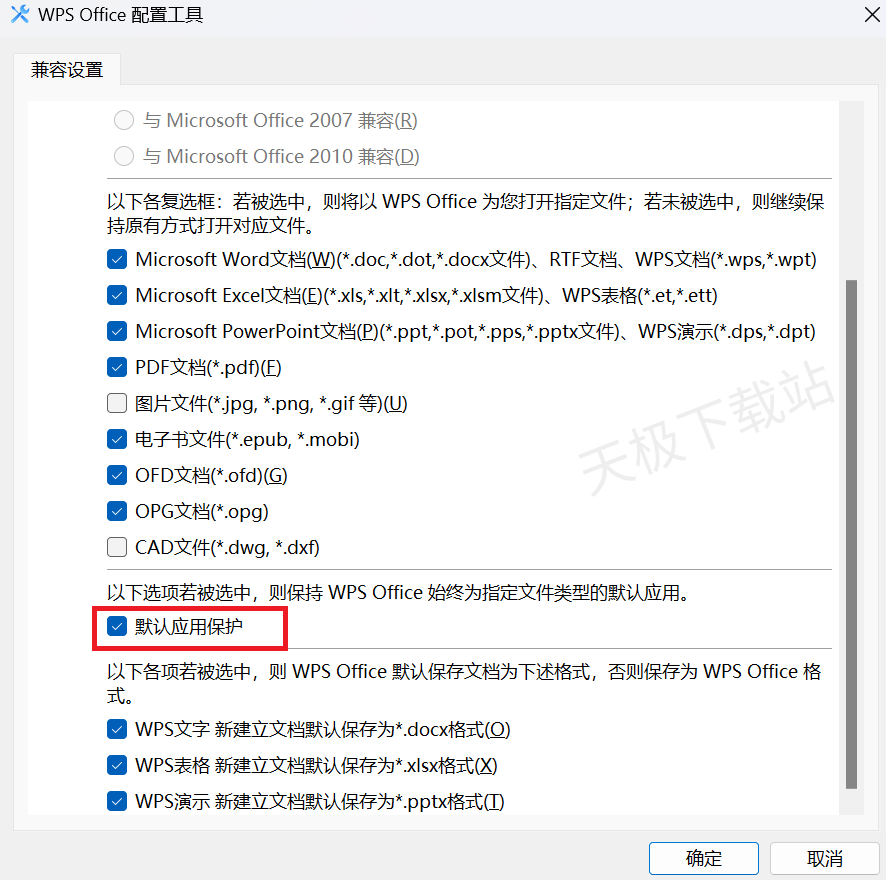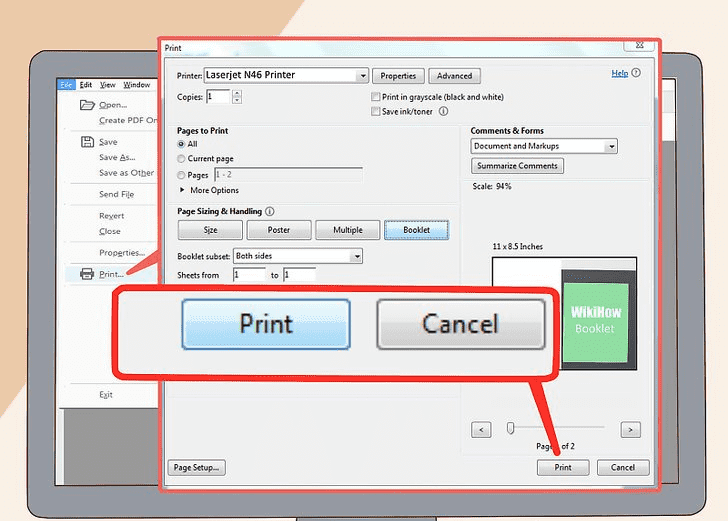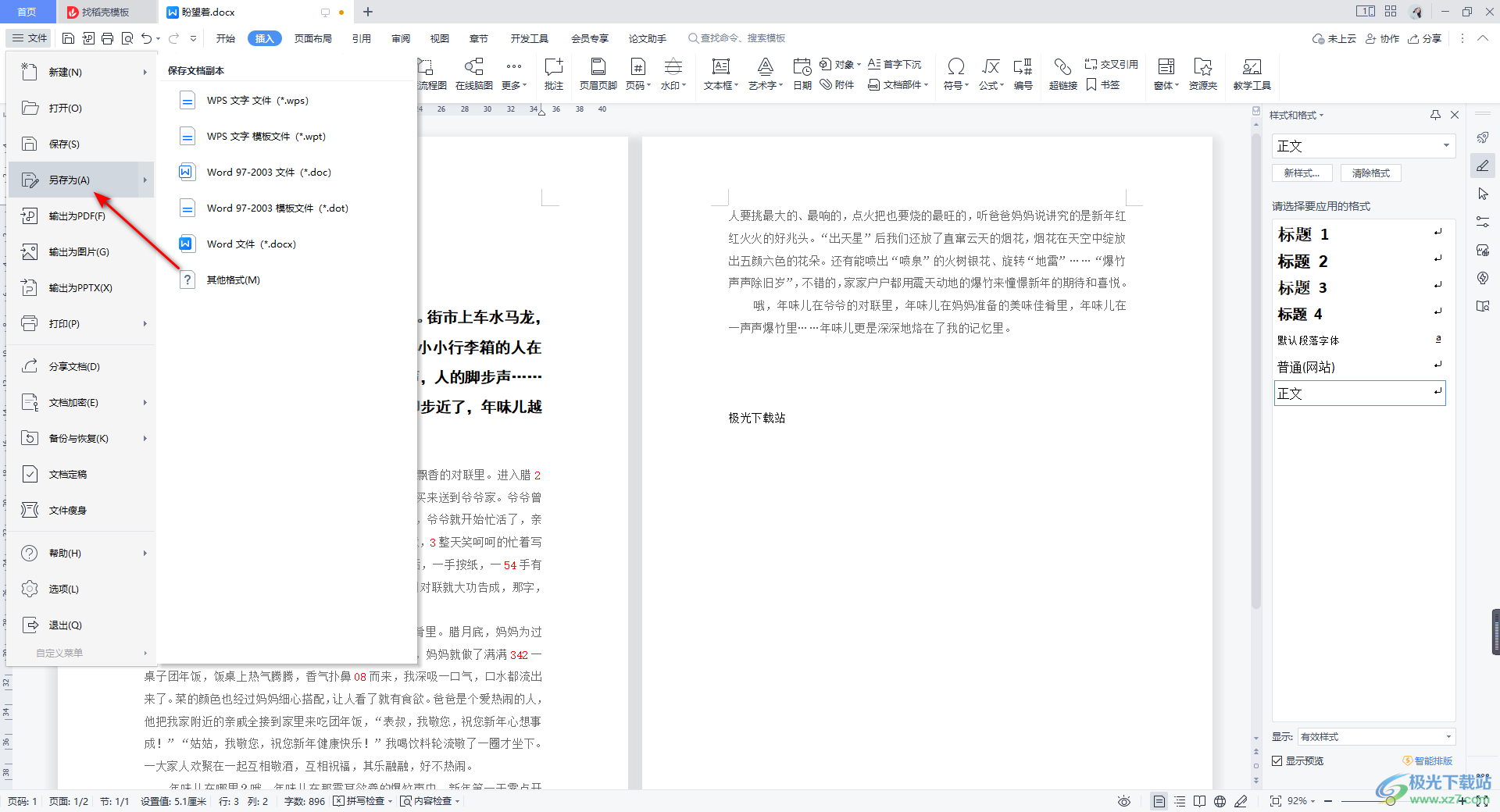WPS截图的默认快捷键在Windows系统上是 Ctrl+Alt+X,在Mac系统上则是 Cmd+Ctrl+X。这个功能强大的内置工具,不仅能让您快速捕捉屏幕任意区域,还集成了丰富的编辑和标注功能,如添加箭头、文本、形状和马赛克等。截图完成后,您可以选择直接复制到剪贴板、保存为文件或固定在屏幕上,极大地提升了处理图像和文档的工作效率。
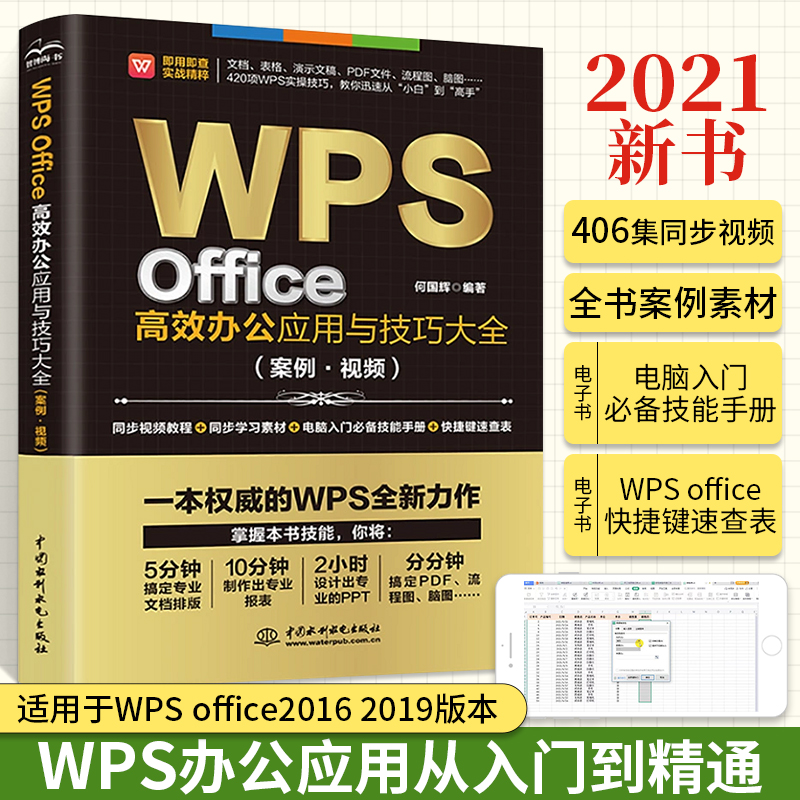
目录
- 什么是WPS截图快捷键?
- 如何使用WPS截图快捷键进行高效截屏?
- 怎样自定义WPS截图快捷键?
- WPS截图工具的强大编辑功能是什么?
- WPS Mac版本的截图功能有何不同?
- 为何WPS截图快捷键会失效或无反应?
- WPS截图与其他截图方式的比较
- 如何利用WPS进行长截图或滚动截图?
- 提升截图效率的高级技巧
- WPS Office:不仅仅是截图工具
什么是WPS截图快捷键?
WPS截图快捷键是 WPS Office 办公套件中内置的一个高效功能,允许用户通过简单的键盘组合指令,快速启动屏幕捕捉程序。这个功能的设计初衷是为了简化工作流程,让用户在撰写文档、制作演示文稿或处理电子表格时,无需切换到其他应用即可完成截图和标注,实现信息的无缝整合。
对于Windows用户,默认的快捷键是 Ctrl+Alt+X。对于Mac用户,为了符合macOS的操作习惯,快捷键被设定为 Cmd+Ctrl+X。按下这组快捷键后,屏幕会立即进入截图准备状态,光标变为十字形,您可以随心所欲地选择需要捕捉的区域。这种即时响应的特性,使其成为处理紧急或连续性截图任务时的理想选择。
如何使用WPS截图快捷键进行高效截屏?
掌握WPS截图快捷键的使用方法非常简单,几个步骤就能让您的工作效率倍增。从启动到完成编辑,整个过程流畅且直观。
启动截图功能
无论您当前是否正在使用WPS程序,只要WPS Office在后台运行,您就可以在任何界面按下快捷键来激活截图功能。在Windows上按 Ctrl+Alt+X,或在Mac上按 Cmd+Ctrl+X。激活后,屏幕会蒙上一层半透明的遮罩,表示截图工具已准备就绪。您的鼠标指针会变成一个十字准星,同时屏幕上可能会出现一个放大镜,帮助您精确选择截图的起点。
掌握不同截图模式
WPS截图工具提供了灵活的捕捉方式,以适应不同的需求。最常用的是矩形区域截图,您只需按住鼠标左键并拖动,即可选择一个矩形区域。在拖动过程中,工具会实时显示所选区域的像素尺寸。
此外,当您的鼠标移动到某个独立的窗口或UI元素上时,WPS截图工具会自动识别其边界并高亮显示。此时,只需单击鼠标左键,即可自动捕捉整个窗口或元素,无需手动框选,非常适合截取软件界面或对话框。
截屏后的即时操作
完成区域选择并松开鼠标后,截图区域下方会立即出现一个功能强大的工具栏。您可以进行以下即时操作:
- 复制到剪贴板: 点击复制按钮,图片将进入剪贴板,您可以直接粘贴到WPS文档、聊天窗口或其他程序中。
- 直接保存: 点击保存按钮,将截图另存为PNG、JPG或BMP格式的图片文件。
- 钉在屏幕上: 这是一个非常实用的功能,点击“钉住”图标,截图会像便利贴一样悬浮在屏幕顶层,方便您在处理其他任务时随时参考。
- 完成: 点击“完成”或按Enter键,退出截图并应用所有编辑。
怎样自定义WPS截图快捷键?
如果默认的快捷键与其他软件冲突,或者您有自己的使用偏好,WPS允许您轻松地进行自定义。修改快捷键的步骤如下:
- 打开WPS Office套件中的任意一个组件(如文字、表格或演示)。
- 在程序主界面的右上角找到“设置”或“全局设置”图标,通常是一个齿轮或三条横线的形状。
- 在弹出的设置菜单中,寻找“快捷键”或“自定义快捷键”的选项。
- 在快捷键列表中,找到“截图”或“屏幕截图”相关的项目,您会看到当前设置的快捷键 Ctrl+Alt+X (或 Cmd+Ctrl+X)。
- 点击该项目,然后按下您想要设置的新快捷键组合,例如 Ctrl+Alt+A。系统会提示该快捷键是否已被占用。
- 确认无误后,保存设置。新的快捷键将立即生效。
选择一个新的快捷键时,建议使用包含Ctrl、Alt、Shift或Cmd的组合键,并尽量避免与系统或其他常用软件的快捷键(如Ctrl+C, Ctrl+V)发生冲突。
WPS截图工具的强大编辑功能是什么?
WPS截图的真正价值不仅在于“截”,更在于“编”。它提供了一个堪比轻量级图像编辑软件的工具栏,让您在截图后能立刻进行信息标注和处理。
基础标注工具
截图完成后,工具栏上提供了一系列直观的标注工具,满足日常沟通和说明的需求:
- 矩形、圆形、箭头、画笔: 用于圈出重点、指示方向或自由涂鸦。您可以自定义这些形状的颜色和线条粗细。
- 文本工具: 直接在截图上添加文字说明,并可以调整字体、大小和颜色,让信息传达更清晰。
- 荧光笔: 模拟真实荧光笔的效果,以半透明的颜色高亮显示特定文本或区域,重点突出且不遮挡原文。
高级编辑技巧
除了基础标注,WPS截图还提供了一些高级功能,特别适用于处理包含敏感信息或需要更精细处理的图像:
- 马赛克/模糊: 这是保护隐私的关键功能。选择马赛克或模糊工具,在需要隐藏的区域(如姓名、电话号码、密码等)上拖动,即可快速打码。
- 序号标签: 当需要按步骤说明时,使用序号工具可以快速在图上标记出1、2、3等顺序,使操作指引一目了然。
快速保存与分享
完成所有编辑后,您可以选择多种方式输出。除了前面提到的复制和保存,WPS截图工具通常还集成了分享功能,允许您将编辑好的图片一键发送到指定的应用程序或云端服务,实现从捕捉到分享的闭环操作。
WPS Mac版本的截图功能有何不同?
专为macOS用户打造的 WPS for Mac,其截图功能在保持核心优势的同时,深度融入了Mac生态系统。默认快捷键 Cmd+Ctrl+X 遵循了macOS的设计规范,让Mac用户倍感亲切。其界面设计简洁,与macOS的整体风格保持一致,操作体验如原生应用般流畅。
WPS for Mac的截图工具充分利用了系统的权限管理机制。首次使用时,系统会提示您授予WPS“屏幕录制”的权限,这是为了确保软件能够正常捕捉屏幕内容,同时也体现了对用户隐私的尊重。其性能经过优化,即使在Retina显示屏上进行截图,响应速度和图像质量也表现出色,是Mac用户在处理文档和演示时不可或缺的得力助手。
为何WPS截图快捷键会失效或无反应?
当您发现WPS截图快捷键不起作用时,通常是由以下几个常见原因造成的。通过逐一排查,大部分问题都能得到解决。
快捷键冲突问题
这是最常见的原因。您系统中可能运行着另一款也占用了相同快捷键组合的软件(例如,其他截图工具、词典软件或通讯软件)。解决方法是,检查并修改其中一个软件的快捷键。您可以尝试先关闭其他可疑的后台程序,再测试WPS截图快捷键是否恢复正常。如果恢复正常,即可确定是冲突所致,然后进入WPS或另一款软件的设置中修改快捷键。
软件权限设置
尤其是在macOS上,系统对应用程序的权限有严格的控制。如果WPS没有获得“屏幕录制”(Screen Recording)权限,它将无法捕捉屏幕内容。您需要进入“系统偏好设置” > “安全性与隐私” > “隐私” > “屏幕录制”,然后勾选WPS Office以授予权限。在Windows上,有时以管理员身份运行WPS也可能解决因权限不足导致的问题。
版本过旧或程序错误
如果您使用的WPS Office版本过旧,可能存在一些已知的Bug。软件开发者会不断发布新版本来修复这些问题并优化功能。建议您检查WPS的更新,并将其升级到最新版本。有时,简单的重启WPS程序或重启计算机也能解决临时的软件故障。
WPS截图与其他截图方式的比较
为了更清晰地了解WPS截图的优势,我们可以将其与操作系统自带的工具及其他第三方应用进行比较。
| 功能维度 | WPS截图 | Windows截图工具/macOS截图 | 专业第三方截图软件 |
|---|---|---|---|
| 集成性 | 极高,与WPS文档、表格、演示无缝集成 | 高,与操作系统集成 | 低,独立应用,需手动粘贴 |
| 编辑功能 | 非常丰富(箭头、文本、马赛克、序号等) | 基础(画笔、裁剪),功能相对有限 | 功能最全,可能包含滚动截图、录屏等 |
| 便捷性 | 高,快捷键启动,即截即用 | 高,系统级快捷键 | 中等,需要额外安装和运行 |
| 特色功能 | 钉在屏幕、直接插入WPS文档 | macOS提供录屏功能 | 长截图、GIF录制、OCR识别等 |
从上表可以看出,WPS截图在集成性和编辑功能丰富度之间取得了绝佳的平衡,特别适合需要在办公文档中频繁使用截图和标注的用户。
如何利用WPS进行长截图或滚动截图?
对于需要捕捉超出单屏显示范围的网页或文档内容(即“长截图”或“滚动截图”),WPS截图工具在某些较新版本中已经集成了此功能。当您启动截图并框选一个可滚动的窗口时,工具栏上可能会出现一个“滚动截图”或类似的按钮。
点击该按钮后,工具会自动向下滚动窗口并连续捕捉,直到您手动停止或滚动到末尾。最终,它会将所有捕捉到的部分合成为一张完整的长图。如果您的版本暂不支持此功能,可以先分段截图,然后在WPS文字或演示中将它们拼接起来,或者借助专业的第三方截图工具来完成。
提升截图效率的高级技巧
要成为WPS截图的高手,不妨试试以下几个技巧:
- 善用“钉住”功能: 在进行数据核对或内容参考时,将关键信息截图并“钉”在屏幕上,可以避免反复切换窗口,极大提升工作流畅度。
- 二次编辑: 已经保存的截图,可以再次用WPS图片查看器打开,其中的编辑工具与截图时的工具栏完全一致,方便您随时进行二次修改和标注。
- 快速插入文档: 在WPS文字或演示中,截图后直接点击工具栏上的“完成”按钮(而非复制),截图会自动插入到您光标所在的位置,这是WPS套件生态整合的巨大优势。
WPS Office:不仅仅是截图工具
WPS截图快捷键所展现的便捷与强大,只是 WPS Office 庞大功能体系中的冰山一角。作为一款一体化的办公解决方案,WPS集成了文字处理(Writer)、电子表格(Spreadsheets)、演示文稿(Presentation)和PDF阅读编辑等核心功能,全面兼容Microsoft Office格式,并以其轻量、高效和高性价比著称。
特别是对于Mac用户,WPS for Mac提供了一个与macOS深度融合、性能卓越的办公新选择。从流畅的文档编辑到强大的云同步,再到如截图这样的实用工具,WPS Office致力于为您提供一个完整、高效且愉悦的数字办公环境。它不仅仅是一个工具集,更是一个能激发创造力、提升生产力的可靠伙伴。